كيفية تشغيل Disk Cleanup مباشرة في وضع ملفات النظام وتسريعها
Disk Cleanup هي أداة أساسية لنظام Windows تسمح لك بحذف العديد من الملفات غير الضرورية التي تم إنشاؤها بواسطة نظام التشغيل لتوفير مساحة القرص الثابت لديك. بشكل افتراضي ، يعمل في وضع أبسط يسمح لك بحذف الملفات المتعلقة فقط بحساب المستخدم الحالي الخاص بك. يمكنك التبديل إلى الوضع الموسع ، والذي يسمح لك بحذف المزيد من الملفات غير المستخدمة التي تستخدمها تحديثات Windows ، أو حزم الخدمة وما إلى ذلك. عند بدء تشغيل تطبيق Disk Cleanup ، يجب عليك التبديل في كل مرة إلى الوضع الموسع بالنقر فوق تنظيف ملفات النظام زر. وبالتالي يجب أن يحسب مقدار مساحة القرص التي ستفرغها مرتين والتي قد تستغرق الكثير من الوقت. من الممكن تسريع هذا وفتح الوضع الموسع مباشرة. دعونا نرى كيف.
الإعلانات
قبل المتابعة ، أقترح عليك مراجعة المقالة التالية:
وسائط تنظيف القرص (Cleanmgr.exe)
كيفية فتح "تنظيف القرص" مباشرة في وضع ملفات النظام
هناك خدعة تسمح لك بالحصول على الوضع الممتد لتنظيف القرص مباشرة بعد أن يبدأ. كل ما عليك فعله هو تشغيل أداة تنظيف القرص كمسؤول.
- نوع cleanmgr في شاشة البدء أو في مربع البحث في قائمة ابدأ.
- اضغط على Ctrl + Shift + Enter لفتحه مباشرة كمسؤول.
تشغيله كمسؤول هو نفس بدء تشغيله بشكل طبيعي ثم الضغط على زر "تنظيف ملفات النظام". سيوفر لك هذا الوقت وبضع نقرات إضافية بالماوس.
كيفية تشغيل Disk Cleanup بشكل أسرع دون الحاجة إلى حساب مقدار مساحة القرص التي ستحررها
لتجاوز حساب المساحة المستخدمة ، تحتاج إلى استخدام وسيطة سطر أوامر خاصة ، كما هو موضح أدناه.
- افتح موجه أوامر غير مقيد
- اكتب ما يلي:
cleanmgr / D C / sageset: 65535 & cleanmgr / D C / sagerun: 65535
اضغط دخول.
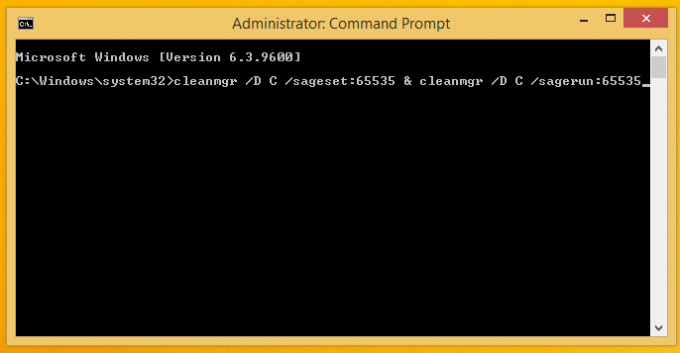 سيتم فتح تطبيق Disk Cleanup على الفور لأنه لا يحسب مقدار مساحة القرص التي ستفرغها. ستلاحظ أن المقدار الإجمالي للمساحة التي تكسبها لا يتم عرضه حتى. في هذه النافذة ، يجب عليك تحديد العناصر التي تريد تنظيف القرص بها بعد النقر فوق الزر "موافق".
سيتم فتح تطبيق Disk Cleanup على الفور لأنه لا يحسب مقدار مساحة القرص التي ستفرغها. ستلاحظ أن المقدار الإجمالي للمساحة التي تكسبها لا يتم عرضه حتى. في هذه النافذة ، يجب عليك تحديد العناصر التي تريد تنظيف القرص بها بعد النقر فوق الزر "موافق".
لاحظ / sageيضع تحول. الحكيميضع:يسمح لك رمز التبديل بتكوين نوع التنظيف المطلوب إجراؤه مسبقًا بحيث عند استخدام نفس الرقم مع تشغيل Disk Cleanup باستخدام / sageيركض تحول, سيقوم بتنظيف العناصر التي حددتها مباشرة. يمكن أن يتراوح الرقم من 1 إلى 65535. لاحظ أيضًا الوسيطة / D. يسمح لك بتحديد محرك للتنظيف. في المثال أعلاه ، أستخدم / د ج حجة لأداء تنظيف محرك الأقراص C الخاص بي. في المثال أعلاه ، قمت بدمج كلا الأمرين في موجه الأوامر في سطر واحد باستخدام "&" char. سوف يعدمهم واحدًا تلو الآخر.
نصيحة إضافية: يمكنك أيضًا إضافة عنصر Extended Disk Cleanup إلى قائمة سياق محركات الأقراص في مجلد الكمبيوتر / الكمبيوتر هذا.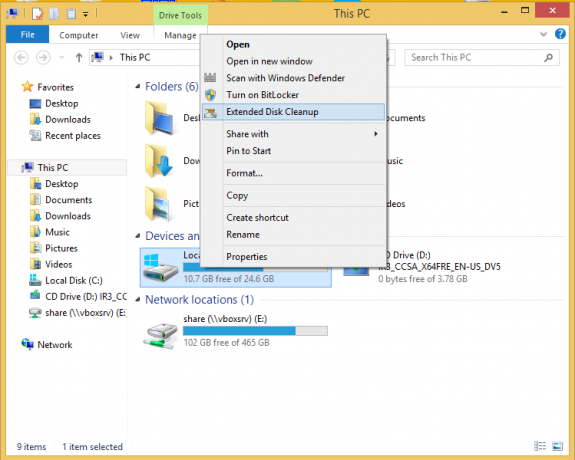
ما عليك سوى دمج قرص التسجيل التالي:
إصدار محرر تسجيل Windows 5.00 [HKEY_CLASSES_ROOT \ Drive \ shell \ runas] @ = "Extended Disk Cleanup" "HasLUAShield" = "" "MultiSelectModel" = "فردي" "أيقونة" = ست عشري (2): 25،00،77،00،69،00،6e، 00،64،00،69،00،72،00،25،00،5c، 00،73،00،79 ، \ 00،73،00،74،00،65،00،6d ، 00،33،00،32،00،5c ، 00،63،00،6c ، 00،65،00،61،00،6e ، 00 ، \ 6d ، 00،67،00،72،00،2e ، 00،65،00،78،00،65،00 ، 2 ج ، 00،30،00،00،00 [HKEY_CLASSES_ROOT \ Drive \ shell \ runas \ Command] @ = "cmd.exe / c cleanmgr.exe / sageset: 65535 & cleanmgr.exe / sagerun: 65535"
سيفتح Disk Cleanup في وضع تنظيف ملفات النظام على الفور مباشرة من قائمة السياق وسيقوم بالتنظيف بالخيارات التي حددتها.
انقر هنا لتنزيل قرص التسجيل الجاهز للاستخدام
هذا كل شيء.

